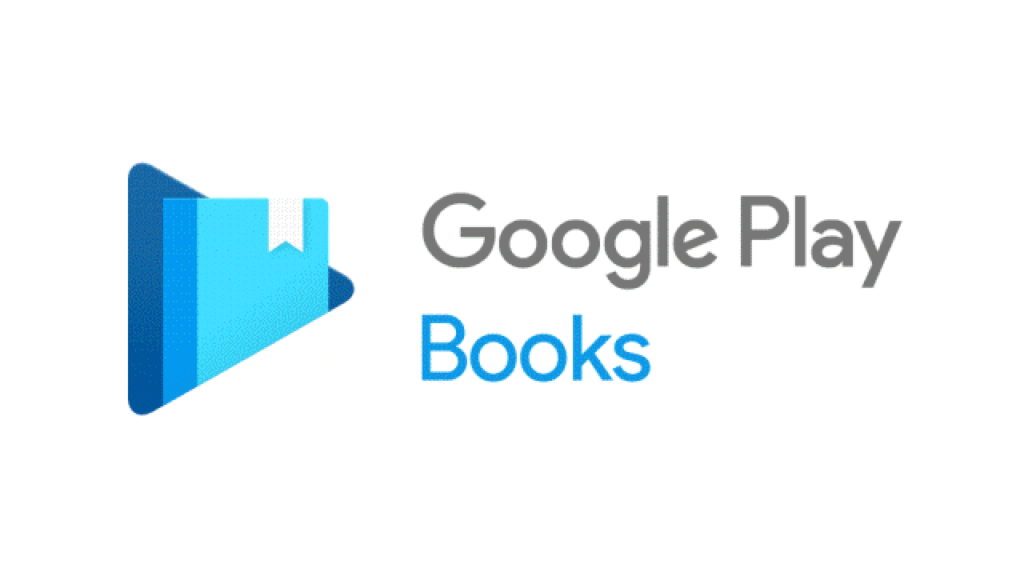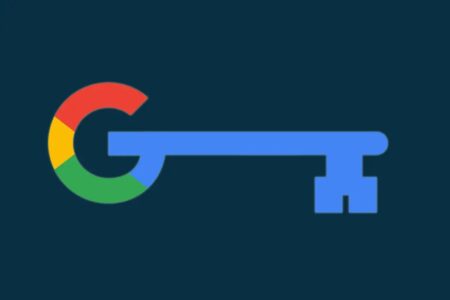Este guia irá guiá-lo por todas as soluções comprovadas para quando você tiver travado em buffering e carregamento lento de mídia em um dispositivo de streaming Roku. Essas correções de buffer Roku variam de alterações no próprio dispositivo a algumas dicas de modem e até mesmo algumas coisas para tentar com os aplicativos Roku e sistema operacional.
As dicas e correções nesta página se aplicam a todos os modelos Roku, incluindo as linhas de produtos Roku Streaming Stick 4K, Roku Ultra e Roku Express.
Por que o Roku continua em buffering?
O buffer geralmente é causado por uma conexão lenta com a Internet, superaquecimento ou um sistema operacional desatualizado.
Aplicativos de mídia que mudam automaticamente para vídeos de alta resolução em uma conexão lenta que não consegue lidar com arquivos maiores também podem causar buffer.
Como faço para que meu Roku pare de armazenar em buffer?
Aqui estão todas as melhores maneiras de parar o armazenamento em buffer ao usar um Roku para transmitir mídia.
- Reinicie seu Roku. Uma reinicialização rápida leva apenas alguns segundos e pode corrigir o problema de buffer e outros problemas.
- Reinicie seu Roku. Desligar e ligar o Roku pode corrigir a maioria dos bugs e falhas.
- Atualize seu Roku. Selecione Configurações > Sistema > Atualização do sistema > Verificar agora para atualizar o sistema operacional do Roku para a versão mais recente.
- Remova um canal ou aplicativo e, em seguida, adicione-o novamente. Exclua o aplicativo ou canal que está armazenando muito no buffer e adicione-o novamente.
- Verifique se há superaquecimento. Se ele começar a armazenar em buffer cerca de uma hora depois de ligado, pode estar superaquecendo. Limpe-o com frequência, para que a poeira não se acumule sobre ele e certifique-se de que está sobre uma superfície dura, em vez de um pano ou cobertura. Você também pode querer posicioná-lo de lado, de forma que uma parte maior de sua superfície fique exposta ao ar.
- Mude para uma conexão de Internet com fio. Se possível, conecte seu dispositivo Roku a uma conexão de Internet com fio. As conexões com fio podem ser mais rápidas do que as sem fio e podem diminuir as chances de buffer de mídia.
- Desconecte outros dispositivos da sua internet. Smartphones, tablets, computadores e consoles de videogame, todos usando a Internet simultaneamente, podem causar buffer ao tentar transmitir mídia, pois a rede fica sobrecarregada e incapaz de processar todos os downloads e uploads de uma vez. Tente colocar esses outros dispositivos no modo Avião ou cancelar quaisquer downloads ou atualizações que possam estar em execução.
- Reinicie o seu modem. Uma reinicialização rápida do modem fará uma nova conexão com o seu provedor de serviços de Internet, que geralmente pode ser mais rápido do que o que você tinha antes. Se você tiver um modem 5G, desligue-o por pelo menos cinco minutos para permitir que a conexão seja totalmente redefinida. Alguns modelos podem levar 10 minutos para se desconectar totalmente da conexão inicial.
- Use seu Roku em um momento diferente. Os serviços de Internet costumam ter muito tráfego nas noites de sexta e sábado, o que pode diminuir a velocidade de todos. Experimente fazer streaming de conteúdo em seu Roku em vários outros horários em dias diferentes para ver se consegue encontrar um horário com menos tráfego e velocidades mais rápidas.
- Mude para uma conexão de Internet mais rápida. Uma conexão lenta com a Internet é uma causa comum de problemas de buffer. Se possível, veja se você pode se conectar a outro que tenha velocidades mais rápidas e menos tráfego.
- Fale com seu provedor de internet. Seu provedor de serviços pode ser capaz de analisar o uso da Internet para detectar possíveis causas de baixas velocidades de download. Eles podem sugerir alterações manuais nas configurações do roteador ou até mesmo oferecer uma atualização para um serviço de Internet mais rápido.
- Altere manualmente a qualidade do vídeo. Muitos aplicativos Roku, como o YouTube, permitem que você altere a resolução dos vídeos no reprodutor de mídia ou nas configurações do aplicativo. Tente selecionar 1080p em vez de 4K para ver se isso interrompe o armazenamento em buffer. Se o armazenamento em buffer persistir, selecione 720p ou uma configuração de qualidade ou resolução ainda mais baixa.
- Limpe o cache do Roku. No controle remoto pressione Home cinco vezes, Up uma vez, Rewind duas vezes e Fast Forward duas vezes para limpar o cache. Pode levar de vários minutos a meia hora para ser concluído.
- Reinicie seu Roku. Se nada mais funcionar, você pode tentar redefinir o Roku para as configurações de fábrica. Isso removerá todas as suas preferências e as retornará à forma como você as encontrou quando configurou o aparelho pela primeira vez.
- Atualize para um Roku mais recente. Se nenhuma das correções acima interromper o armazenamento em buffer, provavelmente o problema pode ser que seu Roku é muito antigo.
- Use outro dispositivo. Se o seu Roku não para de armazenar em buffer e comprar um novo modelo não é uma opção, tente fazer streaming de conteúdo de aplicativos em outros dispositivos. Smart TVs, consoles de videogame e até mesmo alguns reprodutores de Blu-ray oferecem suporte a muitos aplicativos populares de streaming. Você pode até transmitir conteúdo para sua TV a partir de seu smartphone, tablet ou computador.
Como faço para corrigir o buffering frequente do Roku?
O buffering frequente no Roku ocorre quase sempre devido a uma conexão lenta com a Internet ou a um problema relacionado ao hardware.
A maneira mais fácil de evitar o buffer de mídia é baixar o episódio ou filme inteiramente em seu smartphone, computador ou tablet e, em seguida, transmiti-lo para seu Roku ou outro dispositivo.
Dessa forma, não há necessidade de o aplicativo ou dispositivo transmitir o conteúdo ao vivo.
Existem também várias outras dicas gerais para corrigir o buffer que você pode querer verificar.
Perguntas Frequentes
Se a tela do Roku estiver preta, reinicie o dispositivo, certifique-se de que todos os cabos estejam conectados e que a TV esteja na entrada correta. Experimente uma porta HDMI diferente e reinicie o Roku, se necessário. Se você está tendo problemas com um canal específico, exclua o canal e reinstale-o.
Se a tela estiver verde, azul ou roxa, verifique todas as conexões da TV e do dispositivo e reinicie o Roku. Se você ainda estiver tendo problemas, tente usar um cabo HDMI diferente.
Se o seu Roku estiver travado na tela de carregamento, provavelmente há um problema com o firmware do sistema . Tente reiniciar e redefinir o dispositivo.
Se o seu Roku não ligar, tente usar uma tomada diferente e reconecte todos os cabos. Certifique-se de usar os cabos fornecidos com o Roku. Reinicialize o dispositivo e atualize o sistema, se possível.